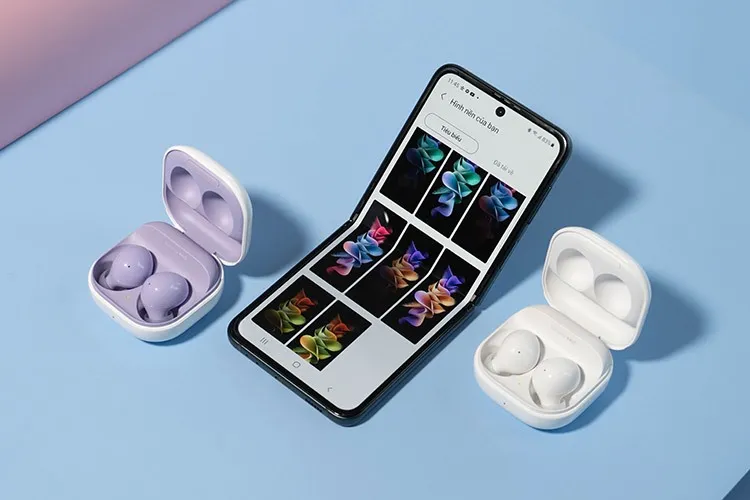Loạt tính năng Galaxy Buds2 cho thấy những cải tiến hiệu quả trong việc nâng cao trải nghiệm người dùng, từ việc hỗ trợ chọn nút in-ear phù hợp cho tới hiệu chỉnh linh hoạt chống ồn chủ động ANC.
Sự thành công trong việc xây dựng hệ thống tính năng Galaxy Buds 2 cho thấy hiệu quả của việc lắng nghe và ghi nhận ý kiến phản hồi từ người dùng. Nếu từng có cơ hội được trải nghiệm các thế hệ Galaxy Buds trước đó, bạn sẽ nhận thấy rằng Galaxy Buds2 hội tụ đủ mọi ưu điểm của những phiên bản tiền nhiệm.
Bạn đang đọc: 5 tính năng thú vị sẽ giúp bạn tận hưởng trọn vẹn Samsung Galaxy Buds2

Công nghệ chống ồn chủ động (ANC) thông minh
Theo những gì Samsung tiết lộ trong sự kiện ra mắt Galaxy Buds2 thì sản phẩm được trang bị công nghệ chống ồn chủ động (ANC) thông minh với khả năng lọc đến 98% tạp âm từ môi trường để người dùng thoải mái chìm vào không gian âm nhạc riêng tư giữa chốn đông người
.
Thú vị ở chỗ, công nghệ chống ồn chủ động (ANC) của Galaxy Buds2 không chỉ cho phép bật/tắt đơn giản như những mẫu tai nghe True Wireless khác mà còn có thể tinh chỉnh linh hoạt hơn để giúp người đeo có thể nghe được giọng nói của người khác một cách dễ dàng dù đang đeo tai nghe.
Cụ thể, trong giao diện của ứng dụng Galaxy Wearable, bạn sẽ tìm thấy thanh tinh chỉnh Kiểm soát tiếng ồn gồm ba mức: Loại bỏ tiếng ồn chủ động – Tắt – Âm thanh xung quanh. Trong đó, tính năng Âm thanh xung quanh thậm chí còn kích hoạt hai micro bên ngoài thu âm từ môi trường và truyền vào trong tai để bạn nghe rõ ràng hơn, tránh bị ảnh hưởng bởi khả năng cách âm của nút silicon in-ear.
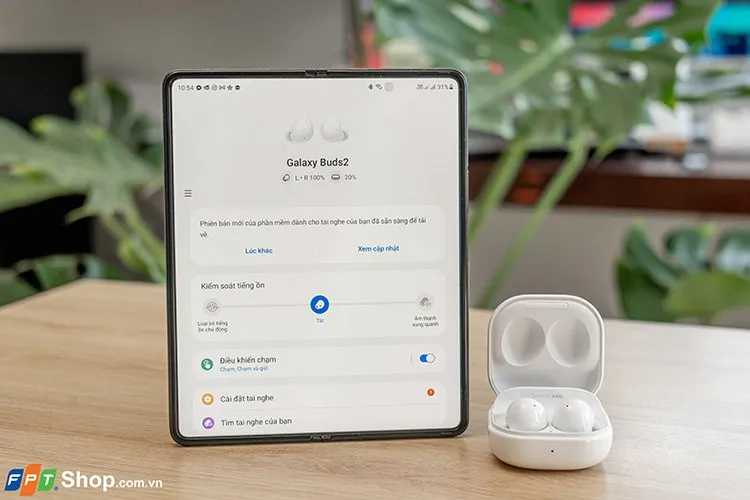
Kiểm tra độ vừa vặn của tai nghe
Nhằm gia tăng năng lực chống ồn, Samsung Galaxy Buds2 sử dụng thiết kế in-ear nhét trong với nút silicon đi sâu vào ống tai người dùng. Ưu điểm của tai nghe in-ear là khả năng cách âm vật lý hiệu quả, nhưng đôi khi lại khiến người dùng khó chịu vì gây bí bách và tạo áp lực bên trong khoang tai.
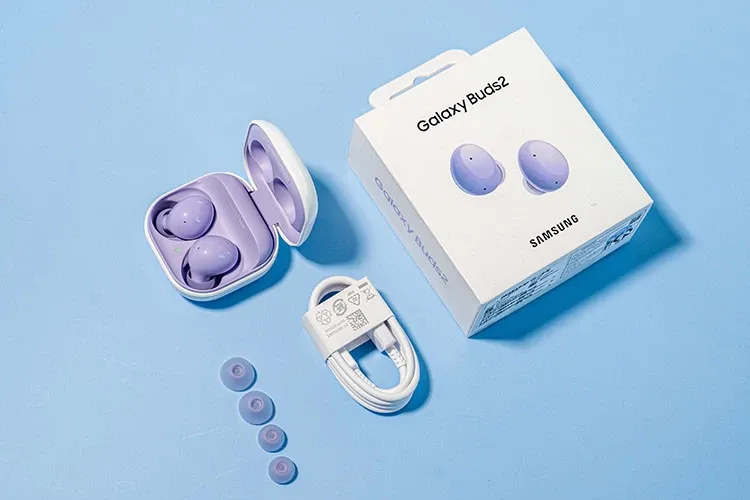
Để giải quyết bài toán này, Samsung đã đem đến 4 kích cỡ nút in-ear khác nhau bên trong hộp đựng của sản phẩm. Bạn chỉ cần thực hiện thao tác tháo lắp đơn giản là có thể thay thế dễ dàng các nút in-ear này. Nhưng phải làm sao để biết được là mình phù hợp với kích cỡ nút in-ear nào?
Cách đơn giản nhất là vào trong giao diện người dùng của Galaxy Wearable và tìm tới mục Kiểm tra độ vừa vặn của tai nghe. Bạn chỉ cần thay lần lượt các nút in-ear, sau đó lần lượt thử nghiệm độ vừa vặn với sự giúp sức của tính năng này là sẽ tìm được kích cỡ nút silicon vừa vặn nhất. Đây là tinh chỉnh cho thấy sự tinh tế của Samsung trong việc chiều lòng khách hàng.
Tìm hiểu thêm: Apple có chương trình sửa chữa iPhone 6s mới, hãy kiểm tra ngay
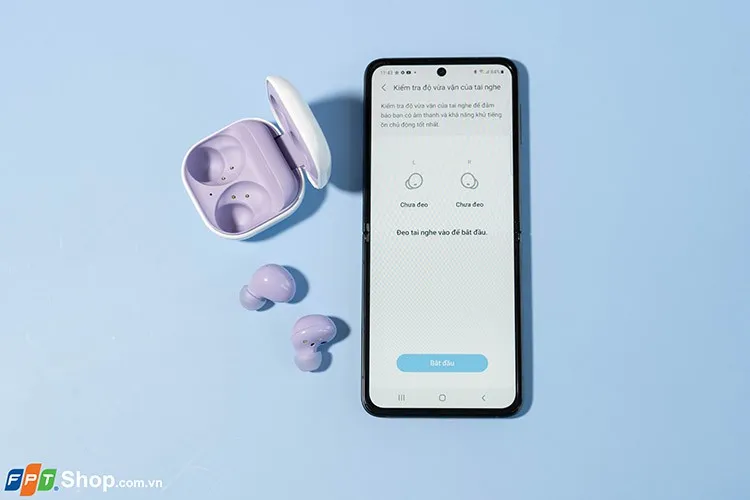
Bộ cử chỉ cảm ứng tiện dụng
Mỗi bên tai nghe đều được trang bị một vùng cảm ứng lớn trên housing, hỗ trợ nhận lệnh qua thao tác gõ nhẹ lên tai nghe. Điều này sẽ giúp chúng ta rảnh tay hơn mỗi khi muốn điều khiển nhạc hoặc nhận cuộc gọi và trả lời trực tiếp qua Galaxy Buds2. Samsung đã quy ước bộ thao tác cử chỉ gõ rõ ràng với mỗi tác vụ như sau:
- Gõ một lần: Phát hoặc tạm dừng bản nhạc bạn đang nghe.
- Gõ hai lần: Tiếp tục phát nhạc hoặc nhận cuộc gọi đến trên smartphone.
- Gõ ba lần: Đi đến bản nhạc vừa phát.
- Chạm và giữ: Cho phép người dùng tự thiết lập muốn thực hiện với thao tác này.
Lưu ý là nếu bạn thường xuyên chạm nhầm lên tai nghe và không muốn sử dụng bộ thao tác cử chỉ này của Galaxy Buds2, bạn có thể tắt tính năng này đi dễ dàng bằng cách gạt công tắc ảo ở mục Điều khiển chạm sang chế độ tắt.
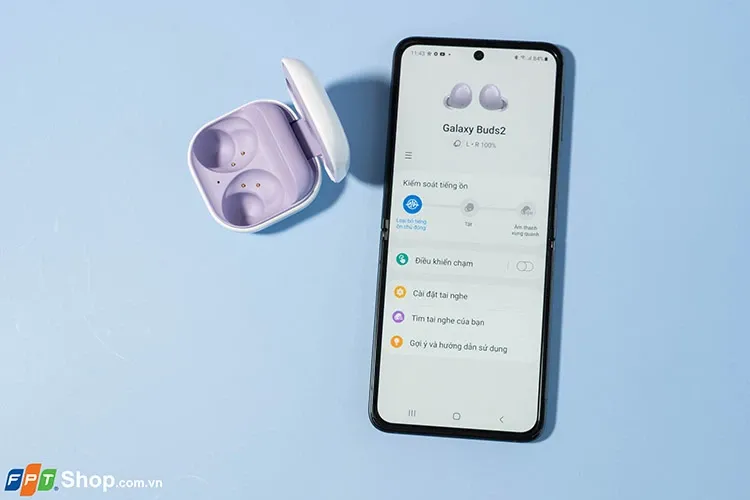
Giảm độ trễ âm thanh khi chơi game
So với dòng tai nghe sử dụng kết nối qua dây cáp, tai nghe không dây luôn có một độ trễ nhất định do truyền tải tín hiệu qua Bluetooth. Điều này khiến cho không ít game thủ lựa chọn tai nghe dây bởi nếu âm thanh không bắt kịp tiết tấu nhanh và liên tục trong game thì sẽ ảnh hưởng khá nhiều đến trải nghiệm.
Tuy nhiên, nếu bạn là một tín đồ Esport thì có thể an tâm bởi Galaxy Buds2 cũng được trang bị sẵn một tính năng dành riêng cho bạn. Cụ thể, nếu vào theo đường dẫn Cài đặt tai nghe > Labs, bạn sẽ tìm thấy Chế độ chơi game. Khi được kích hoạt, chế độ này sẽ giảm bớt độ trễ của quá trình truyền tải tín hiệu để âm thanh thực sự khớp với diễn biến trên màn hình, đảm bảo game thủ không bỏ lỡ bất kỳ thanh âm nào của các ván đấu.
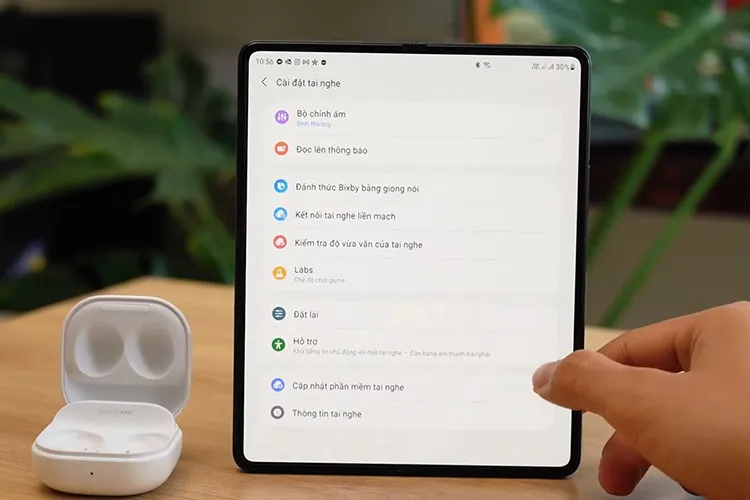
Kết nối tai nghe liền mạch
Thêm một đặc điểm cho thấy khả năng tối ưu của Samsung với các dòng sản phẩm do hãng sản xuất, Galaxy Buds2 được hỗ trợ để có thể kết nối liền mạch giữa các thiết bị nằm trong hệ sinh thái Galaxy mà người dùng đã đăng nhập Samsung Account.
Cụ thể, khi bạn đang kết nối Galaxy Buds2 với máy tính bảng Galaxy Tabs để làm việc thì có cuộc gọi đến trên điện thoại, bạn chỉ cần nhấn nút nhận cuộc gọi là chiếc tai nghe sẽ tự động chuyển đổi kết nối từ tablet qua smartphone để bạn nói chuyện mà không cần bạn phải thực hiện thao tác nào.
Cơ chế chuyển đổi linh hoạt này sẽ tiết kiệm nhiều thao tác và đem đến sự tiện lợi tối ưu cho những ai sở hữu nhiều thiết bị Galaxy trong gia đình. Để tùy chỉnh và kích hoạt cơ chế này, bạn hãy vào mục Cài đặt tai nghe > Kết nối nối tai nghe liền mạch.
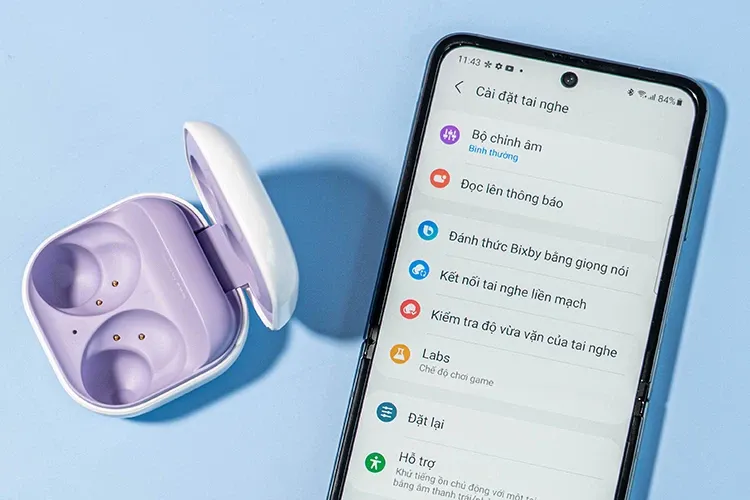
>>>>>Xem thêm: Phải làm gì khi iPhone của bạn không nhận SIM?
Tạm kết
Các tính năng của Galaxy Buds2 được nhắc tới trên đây là điều không thể bỏ qua khi bạn trải nghiệm chiếc tai nghe True Wireless thế hệ mới này. Nếu có cơ hội sở hữu chiếc Galaxy Buds thế hệ mới nhất, bạn đừng quên đăng nhập vào ứng dụng Galaxy Wearable để thiết lập và sử dụng linh hoạt nhằm tận hưởng hết những công năng hữu ích của sản phẩm.
Ngoài ra, bạn có thể tìm hiểu thêm về thiết kế, cách sử dụng và hệ thống tính năng của Galaxy Buds2 trong video dưới đây: